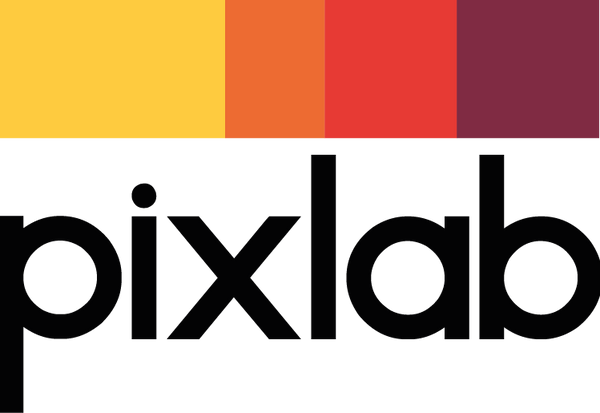Cómo Convertir Imágenes TIFF a JPEG de Forma Gratuita
Al momento de convertir múltiples imágenes TIFF a JPEG, existen diversas herramientas gratuitas, tanto en línea como de escritorio, que pueden facilitar este proceso. A continuación, te presentamos algunas de las alternativas más destacadas, junto con sus características y limitaciones.
Herramientas en Línea
Las plataformas en línea se destacan por su facilidad de uso, pero presentan limitaciones en cuanto a velocidad, tamaño de archivo y a menudo tienen restricciones en la cantidad de imágenes que se pueden procesar en su versión gratuita.
- iLoveIMG: Permite convertir hasta 60 archivos en su plan gratuito.
- Convertio: Ofrece la conversión de hasta 2 fotografías a la vez en la versión sin costo.
- FreeConvert: Permite hasta 20 imágenes de manera gratuita, y las descargas deben realizarse de forma individual.
- Online-Convert.com: Tiene un límite de tamaño de archivo de 100 MB y permite un máximo de 3 fotografías por vez.
- TIFFtoJPG.com: Ofrece la conversión de hasta 20 imágenes gratis.
Herramienta de Escritorio
Si prefieres una solución sin conexión a internet, existen opciones robustas para la conversión por lotes de archivos TIFF a JPEG como XnConvert: Es un software gratuito para usuarios particulares que soporta más de 500 formatos de imagen. Ofrece funciones avanzadas como redimensionar, recortar, rotar y aplicar filtros, todo en un proceso por lotes eficiente.
Alternativa de PIXLAB
En PIXLAB hemos desarrollado una solución para usuarios de Windows que permite convertir archivos TIFF a JPEG de manera rápida y sencilla, ideal para quienes buscan una alternativa gratuita.
ImageMagick: La Solución Más Versátil
Para aquellos que necesitan un mayor control sobre el proceso de conversión y desean automatizarlo, recomendamos ImageMagick. Es una herramienta poderosa y flexible, ideal para convertir múltiples imágenes de TIFF a JPEG mediante comandos. A continuación, te mostramos cómo hacerlo utilizando un script en PowerShell.
Requisitos Previos: Instalar ImageMagick: Descarga la versión adecuada para tu sistema operativo desde el sitio oficial de ImageMagick. Durante la instalación, asegúrate de seleccionar la opción "Add application directory to your system path" para poder ejecutar los comandos desde cualquier ubicación.
Pasos para la Conversión
- Abre la carpeta que contiene tus imágenes en el Explorador de Archivos.
- Haz clic derecho en la carpeta y selecciona "Abrir en Terminal".
- Una vez abierta la terminal, copia y pega uno de los siguientes códigos según lo que necesites:
- Para convertir TIFF y eliminar el original:
- Para conservar tanto la versión TIFF como la JPEG:
Esperamos haberte ayudado con la gestión de tus archivos. Si tienes alguna duda, no dudes en dejar un comentario o escribirnos a nuestro correo: hola@pixlab.cl.